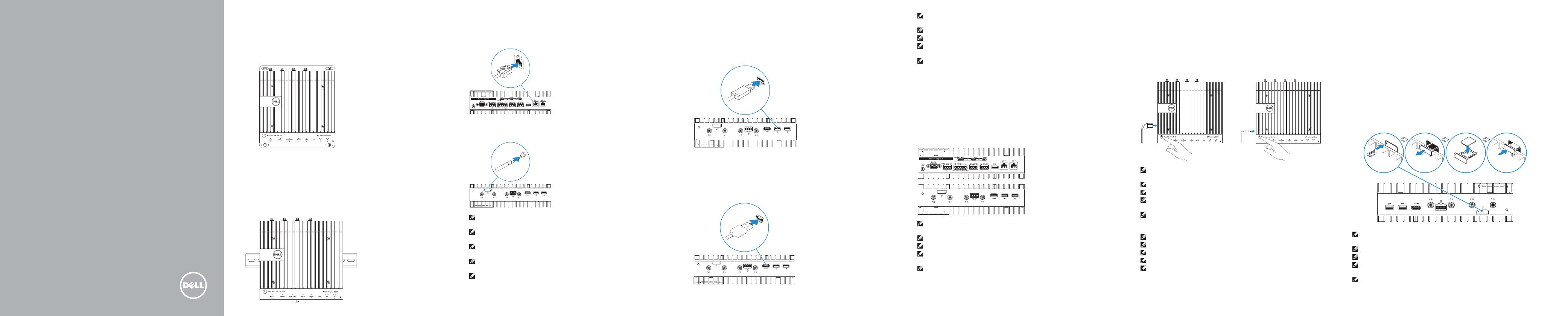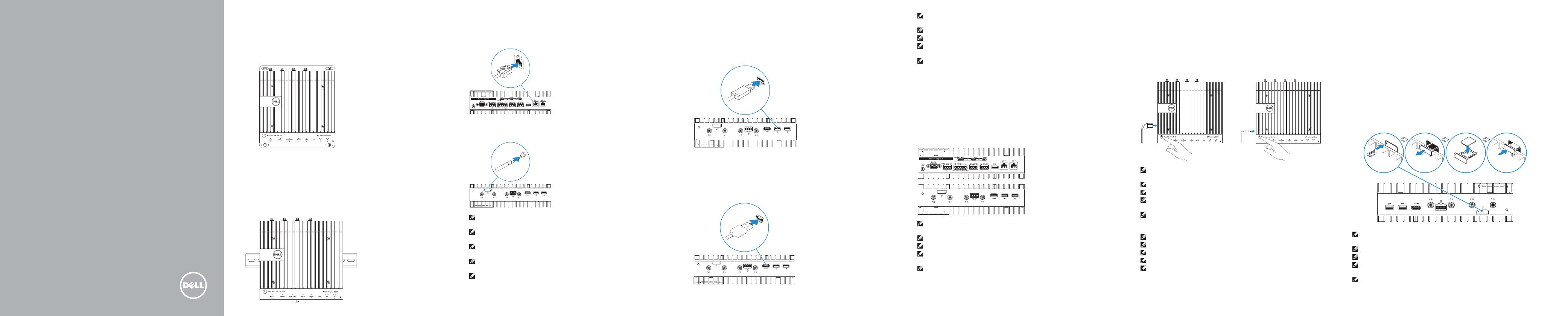
快速入门指南
快速入門指南
クイックスタートガイド
빠른 시작 안내서
Inserting micro-SIM card — optional
插入 micro-SIM 卡 — 可选
插入 micro-SD 卡 — 選用
micro-SIM カードを挿入する - オプション
micro-SIM 카드 삽입 - 선택사항
3
2
Or | 或 | 或者 | または | 또는
Wireless antenna
无线天线
無線天線
ワイヤレスアンテナ
무선 안테나
Network connector
网络连接器
網路連接器
ネットワークコネクタ
네트워크 커넥터
Connect the network
链接网络 | 連線至網路
ネットワークを接続する | 네트워크 연결
4
Connect the display
连接显示器 | 連接顯示器
ディスプレイを接続する | 디스플레이를 연결합니다
Install the Dell Edge Gateway on the wall mount
将 Dell Edge Gateway 安装在壁挂架上
將 Dell Edge Gateway 安裝在壁掛架
Dell Edge Gateway をウォールマウントに取り付ける
벽면 마운트
1
Or | 或 | 或者 | または | 또는
the DIN rail mount
DIN 轨道架
DIN 軌道架上
DIN レールマウントに取り付ける
DIN 레일 마운트에 Dell Edge Gateway를 설치합니다
NOTE: It is recommended to insert the micro-SIM card before powering on the
Dell Edge Gateway.
注:建议在先插入 micro-SIM 卡,然后再打开 Dell Edge Gateway。
註:建議在將 Dell Edge Gateway 開機前先插入 micro-SIM 卡。
メモ:Dell Edge Gateway の電源をオンにする前に micro-SIM カードを挿入することを
お勧めします。
주: Dell Edge Gateway의 전원을 켜기 전에 micro-SIM 카드를 삽입하는 것이 좋습니다.
5 Connect and configure devices using the I/O
ports on your system
使用系统上的 I/O 端口连接和配置设备
使用系統的 I/O 連接埠連接和設定裝置
システムの I/O ポートを使用してデバイスを接続、および設定する
시스템의 I/O 포트를 사용해 장치를 연결 및 구성합니다
NOTE: Turn on the corresponding dip switches to enable the corresponding
RS232/RS422/RS485 ports.
注:打开对应的指拨开关启用对应的 RS232/RS422/RS485 端口。
註:開啟對應的指撥開關以啟用對應的 RS232/RS422/RS485 連接埠。
メモ:対応するディップスイッチをオンにして、対応する RS232/RS422/RS485
ポートを有効にします。
주: 해당 딥 스위치를 켜 RS232/RS422/RS485 포트를 활성화합니다.
NOTE: The peripherals like wireless antenna, keyboard, and mouse are
soldseparately.
注:无线天线、键盘和鼠标等外围设备需另行购买。
註:無線天線、鍵盤和滑鼠等週邊設備需另購。
メモ:ワイヤレスアンテナ、キーボード、マウスのような周辺機器は別売り
です。
주: 무선 안테나, 키보드, 마우스와 같은 주변 기기는 별도로 구매해야 합니다.
NOTE: For more information on connecting the wireless antenna to Dell Edge
Gateway, see that documentation that is shipped with the wireless antenna.
注:有关将无线天线连接到 Dell Edge Gateway 的更多信息,请参阅无线天线随附
的说明文件。
註:如需更多有關將無線天線連接至 Dell Edge Gateway 的資訊,請參閱無線天線
隨附的說明文件。
メモ:ワイヤレスアンテナの Dell Edge Gateway への接続に関する詳細は、ワイ
ヤレスアンテナに付属のマニュアルを参照してください。
주: Dell Edge Gateway의 무선 안테나 연결에 대한 더 자세한 정보는 무선 안테나와
함께 제공된 문서를 참조하십시오.
7 Complete the operating system setup
完成操作系统设置
完成作業系統設定
オペレーティングシステムのセットアップを完了する
운영 체제 설치 완료
NOTE: You can connect the power cable to the +24V AC/DC or +19 VDC
power adapter port.
注:您可以将电源电缆连接至 +24V AC/DC 或 +19 VDC 电源适配器端口。
註:您可以將電源線連接至 +24V AC/DC 或 +19 VDC 電源轉接器連接埠。
メモ:電源ケーブルを +24V AC/DC または +19 VDC 電源アダプタポートに接
続できます。
주: 전원 케이블은 +24V AC/DC 또는 +19 VDC 전원 어댑터 포트에 연결할 수
있습니다.
NOTE: The power adapter is sold sold separately.
注:电源适配器需另行购买。
註:電源轉接器需另購。
メモ:電源アダプタは別売りです。
주: 전원 어댑터는 별도로 구매해야 합니다.
Or
或
或者
または
또는
+24V AC/DC
+19 VDC
Quick Start Guide
Dell Edge Gateway
5000 Series
Connect the keyboard and mouse
连接键盘和鼠标
連接鍵盤與滑鼠
キーボードとマウスを接続する
키보드와 마우스를 연결합니다
6 Connect to a power source and press the
power button
连接电源并按下电源按钮
連接電源然後按下電源按鈕
電源に接続し、電源ボタンを押す
전원 공급 장치를 연결하고 전원 버튼을 누릅니다